|
|
|---|
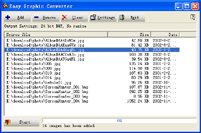
|
壹、推薦理由: 您是否為了要轉換一個圖形檔案格式,卻要叫出專門的影像處理軟體嗎? 您是否為了要轉換某一個圖形檔案格式,卻找不到適合軟體? 他支援十種常見與較常用的圖形檔案格式,可滿足你各方面的需要。 它可以一次處理大量的圖形檔案,不需要每個圖檔個別處理,省下很多時間。 他沒有使用時候限制、完全免費、檔案又小,真的很不錯哦。 |
|
貳、作業系統: 作業系統:Windows XP/2000/Me/98/95/NT 語言界面:英文、尚未找到中文化版本 最新版本:ImageConverter.exe 1.20 |
|
肆、原(英)文介紹: Copyright (C) EtruSoft Technology Inc. All Rights Reserved. 版權聲明 英文介紹 |
|
伍、中文介紹: 是一個功能強大、使用容易的圖檔轉換與圖檔製作工具。 他是一個 32-bit 軟體,支援 Windows XP/2000/Me/98/95/NT,重點是完全免費。 既能輸入也能輸出下列圖形格式:
他是批次檔轉換工具,您可以同時一次轉換不同圖形格式批次檔。 他也支援自動更名。 |
|
陸、安裝說明: 雙擊 graphic-converter.exe 檔案,一路依照指示便可順利完成安裝。 完成安裝後,會自建兩個目錄:一個是執行檔 C:/program files/Easy Graphic Converter/,裡面有 7 個檔案。 另一個是作業存放 檔 C:/ImageOutput/,這是要放您處裡過的圖檔等資料位置。 如果要解除安裝,直接按 C:/program files/Easy Graphic Converter/unins000.exe 便可。 為了以後使用方便,我們還是建議您在桌面上,建立一個資料夾,來存放這些常用軟體捷徑的地方。 |
|
柒、操作說明: 按 [Add] 鈕 按 [Add] 鈕 按 [Remove] 鈕 按 [Clear] 鈕 按 [Setting] 鈕 按 [Exit] 鈕 檔案叫進表列盒後 當轉換完成後 右上角有個問號圖示 當檔案叫進來時 |
|
捌、問與答: 我能具體指定圖檔的像素嗎? 答:是的,大多數的圖檔格式輸出像素,您都可以指定;本軟體支援 8 bit、16 bit、24 bit、32 bit。 我能製作一個灰白色圖檔嗎? 答:是的,您只要按 [Setting] 鈕,在查核項勾選 [Gray mode] 就可以了。 我能具體指定 JPG 圖檔的品質嗎? 答:是的,您可以!JPG 圖檔格式的品質可介於 1 ∼ 100,我們建議使用 80 我能為最佳模式選擇一個背景顏色嗎? 答:是的,您可以! 當輸出檔案已經存在,我選擇 [Auto name] 時,會發生何事? 答:您放心,當您要輸出檔案與存在檔案同名時,他會增加一個原始檔名。 甚麼叫做報告? 答:當轉換完成後,您可以選擇要不要這份文字報告檔案,他包含原始路徑、轉換後路徑資料及轉換時間。 |
|
玖、注意事項: 使用前請先查閱該公司相關聲明 (license.txt)。 |
|
拾、結論與建議: 本站所有報導資料,歡迎網友加入鏈結或轉載內容,惟請保留文章完整,並註明此 引用來源 ,謝謝您的支持與配合。 本報每篇報導都花上 8 小時以上搜集、整理及撰稿,絕對值得初學者或想徹底學會 HTML 語法網友永久保存。 強烈建議您 學會 HTML 語法 ,她真的簡單易學,懂了她您就能駕馭她,讓您使用所見即所得軟體更得心應手。 本報導屬於完全免費性質, 索取教材資料 屬個人自由意願,而回饋給您的光碟片,則是我們的誠意而已。 一篇保證前所未見的 HTML 教學課程,絕對是您學習 HTML 的好教材,強烈建議您進入實際體驗一下。 本電子報報導資料,未來將繼續每隔 30 日發表一次,以嘉惠更多想學會 HTML 網友,歡迎 繼續訂閱 。 本報導內容或資料,因限人力、時間,非教學會員,不接受任何疑惑解答,敬請見諒。 |